Découvrez le processus sans faille d'exportation d'Obsidian au format PDF, une fonctionnalité essentielle pour partager des informations au-delà de la prise de notes numériques. Que ce soit pour une collaboration professionnelle ou pour un archivage personnel, maîtriser cette fonctionnalité enrichit considérablement votre flux de travail. Plongez dans notre guide complet et exploitez pleinement le potentiel de vos notes Obsidian en le lisant jusqu'à la fin.
Obsidian peut-il exporter des notes directement au format PDF ?
Oui. Par conséquent, Obsidian, une application populaire de prise de notes et de gestion des connaissances, ne dispose pas d'un lecteur PDF intégré. Bien qu'elle soit excellente pour organiser et relier vos pensées, les utilisateurs peuvent se sentir limités lorsqu'il s'agit de gérer des fichiers PDF, que ce soit pour les lire ou les modifier directement dans l'application. C'est là que UPDF intervient pour combler cette lacune. UPDF est un outil complet de gestion de documents qui permet non seulement de lire et d'annoter des PDF, mais aussi d'accéder à une vaste gamme de fonctionnalités d'édition. Pour ceux qui souhaitent optimiser leur flux de travail documentaire dans Obsidian, télécharger UPDF constitue une solution intelligente pour gérer facilement les fichiers PDF en complément de vos notes.
Windows • macOS • iOS • Android 100% sécurisé
Méthode 1. Exporter Obsidian au format PDF en créant un nouveau fichier .md
Une méthode pratique pour exporter vos notes Obsidian au format PDF consiste à créer un nouveau fichier .md qui sert de résumé ou de table des matières pour les notes que vous souhaitez compiler. Voici comment procéder :
- Ouvrez Obsidian et créez un nouveau fichier .md.
- Dans ce fichier, insérez des liens internes vers toutes les notes que vous souhaitez inclure en utilisant le format ![[nom de fichier]].
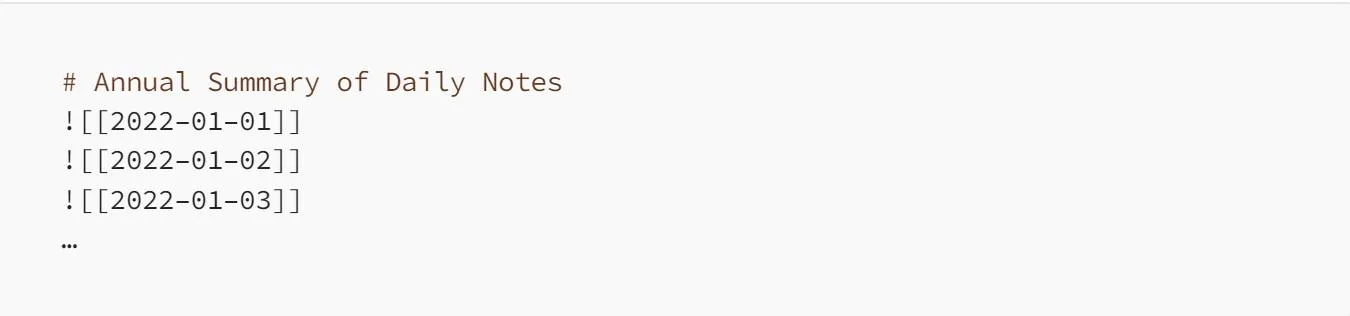
- Une fois votre fichier récapitulatif organisé avec tous les liens nécessaires, accédez à la barre de menu de l'application.
- Cliquez sur Fichier > Exporter au format PDF.
- Vos notes compilées seront exportées et enregistrées sous forme de fichier PDF unique.
Cette méthode garantit que toutes vos notes liées sont soigneusement combinées et exportées de manière organisée, facilitant ainsi le partage ou l'archivage de votre travail.
Méthode 2. Exporter les notes Obsidian au format PDF avec Pandoc
La deuxième méthode pour exporter vos notes Obsidian au format PDF consiste à utiliser Pandoc, un outil de ligne de commande polyvalent et gratuit pour la conversion de documents, compatible avec divers formats de fichiers. Cette méthode convient parfaitement à ceux qui sont à l'aise avec les commandes dans le Terminal ou Shell. Voici un guide étape par étape pour combiner plusieurs fichiers Markdown en un seul document à l'aide de Pandoc :
- Assurez-vous que Pandoc est installé sur votre ordinateur. Si ce n'est pas le cas, téléchargez-le et installez-le depuis le site officiel de Pandoc.
- Organisez les fichiers Markdown (.md) que vous souhaitez exporter dans un seul dossier pour plus de commodité.
- Ouvrez votre terminal ou votre invite de commande.
- Accédez au répertoire où vos fichiers Markdown sont stockés à l'aide de la commande cd.
- Pour combiner tous les fichiers Markdown du dossier en un seul fichier TXT (qui peut être facilement converti en PDF ultérieurement), exécutez la commande suivante : pandoc -s nom_dossier/*.md -o combined.txt. L'option -s signifie que les fichiers d'entrée sont des documents autonomes et l'option -o spécifie le nom et le format du fichier de sortie.

Cette commande combinera tous les fichiers Markdown du dossier spécifié en un seul document TXT, qui pourra ensuite être converti en PDF à l'aide de la fonction d'impression ou d'exportation.
Méthode 3 : Exporter une note au format PDF tout en ajoutant des notes référencées
La méthode d'exportation avancée proposée enrichit les fonctionnalités d'Obsidian en permettant aux utilisateurs d'exporter une note au format PDF tout en préservant l'intégrité des liens internes grâce à l'inclusion de notes référencées. Bien que cette fonctionnalité soit encore hypothétique, sa mise en œuvre pourrait transformer le partage et la révision des documents. Les étapes de cette méthode pourraient inclure :
- Écrivez ou sélectionnez une note Obsidian avec plusieurs liens internes.
- Utilisez un plugin hypothétique conçu pour identifier et compiler des liens internes.
- Exportez la note au format PDF, le plugin ajoutant automatiquement toutes les notes liées dans une annexe.
- Partagez ou enregistrez le PDF, offrant aux lecteurs un document complet dans lequel ils peuvent visualiser le contenu principal et les notes référencées de manière transparente.
Cette méthode améliorerait considérablement l’utilité d’Obsidian pour la création de documents interconnectés, offrant une expérience de lecture plus dynamique en préservant le réseau de références internes directement dans le PDF.
Méthode 4. Regrouper l'exportation d'Obsidian en PDF
Pour partager efficacement les notes de projet d'Obsidian avec les membres de l'équipe qui n'utilisent pas la plateforme, surtout lorsqu'il s'agit de plusieurs notes, envisagez de regrouper le processus d'exportation. Cette approche simplifiée permet de réduire le temps consacré à l'exportation de chaque note individuellement :
- Ouvrez votre coffre-fort Obsidian et localisez le dossier de projet contenant les notes que vous souhaitez partager.
- Utilisez un outil de gestion de fichiers ou un script pour sélectionner en masse tous les fichiers .md pertinents dans le dossier du projet.
- Utilisez un outil ou un script de conversion par lots qui prend en charge la conversion de Markdown en PDF. Des outils comme Pandoc peuvent être utiles ici.
- Exécutez la commande de conversion en vous assurant que tous les fichiers .md sélectionnés sont convertis au format PDF en une seule fois.
- Une fois converti, compilez tous les PDF dans un seul dossier ou fichier zip pour un partage facile.
Cette méthode réduit considérablement l’effort et le temps nécessaires pour partager des notes de projet complètes avec des utilisateurs ne disposant pas d'Obsidian, rendant ainsi la collaboration plus fluide et efficace.
Pour ceux qui souhaitent améliorer encore leurs documents PDF, UPDF propose une gamme d'outils de marquage et d'annotation idéaux pour peaufiner vos notes Obsidian exportées. Téléchargez UPDF dès maintenant et commencez à annoter vos PDF avec un contrôle inégalé.
Windows • macOS • iOS • Android 100% sécurisé
Comment annoter, modifier et gérer les fichiers PDF convertis
Une fois vos notes Obsidian converties en PDF, l'étape suivante est d'annoter, modifier et gérer efficacement ces fichiers. UPDF se présente comme un fournisseur de solutions tout-en-un, offrant une gamme complète d'outils pour une gestion fluide des PDF. Que vous souhaitiez convertir des PDF dans d'autres formats, annoter des documents avec des commentaires, mettre en évidence des points clés, modifier du texte directement ou organiser vos fichiers PDF, UPDF est là pour vous aider. Grâce à son interface conviviale et à ses fonctionnalités robustes, gérer vos PDF devient non seulement efficace, mais aussi agréable.

Oui, UPDF dispose également de fonctionnalités d'IA intégrées. Son assistant IA, UPDF AI, peut vous aider à traduire, résumer ou expliquer des phrases que vous ne comprenez pas pendant la lecture de documents PDF, ce qui améliore considérablement votre efficacité au travail ou dans vos études. Vous pouvez enregistrer directement les résultats générés par l'IA sous forme de notes autocollantes, pour vous y référer lors de votre prochaine lecture.
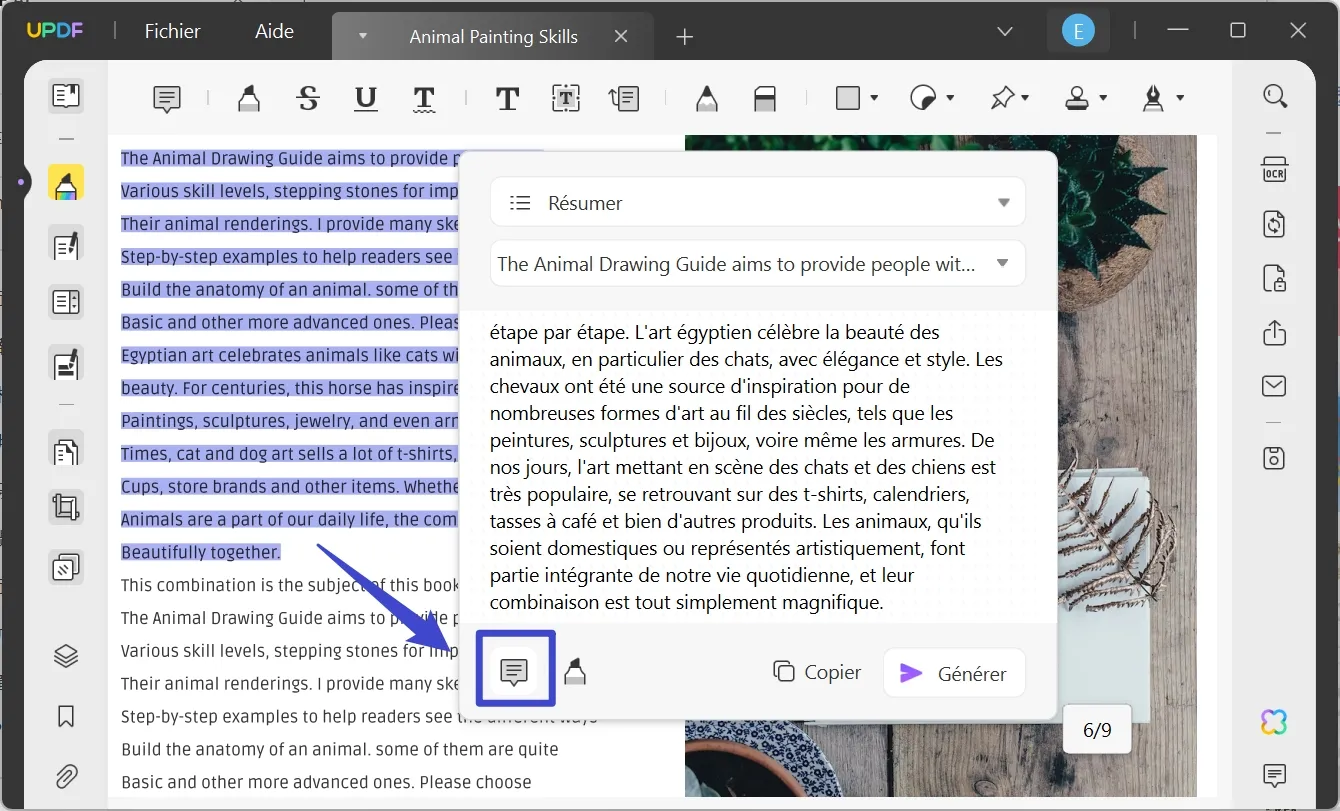
Il peut également convertir des PDF en cartes mentales, rendant ainsi vos idées plus claires.
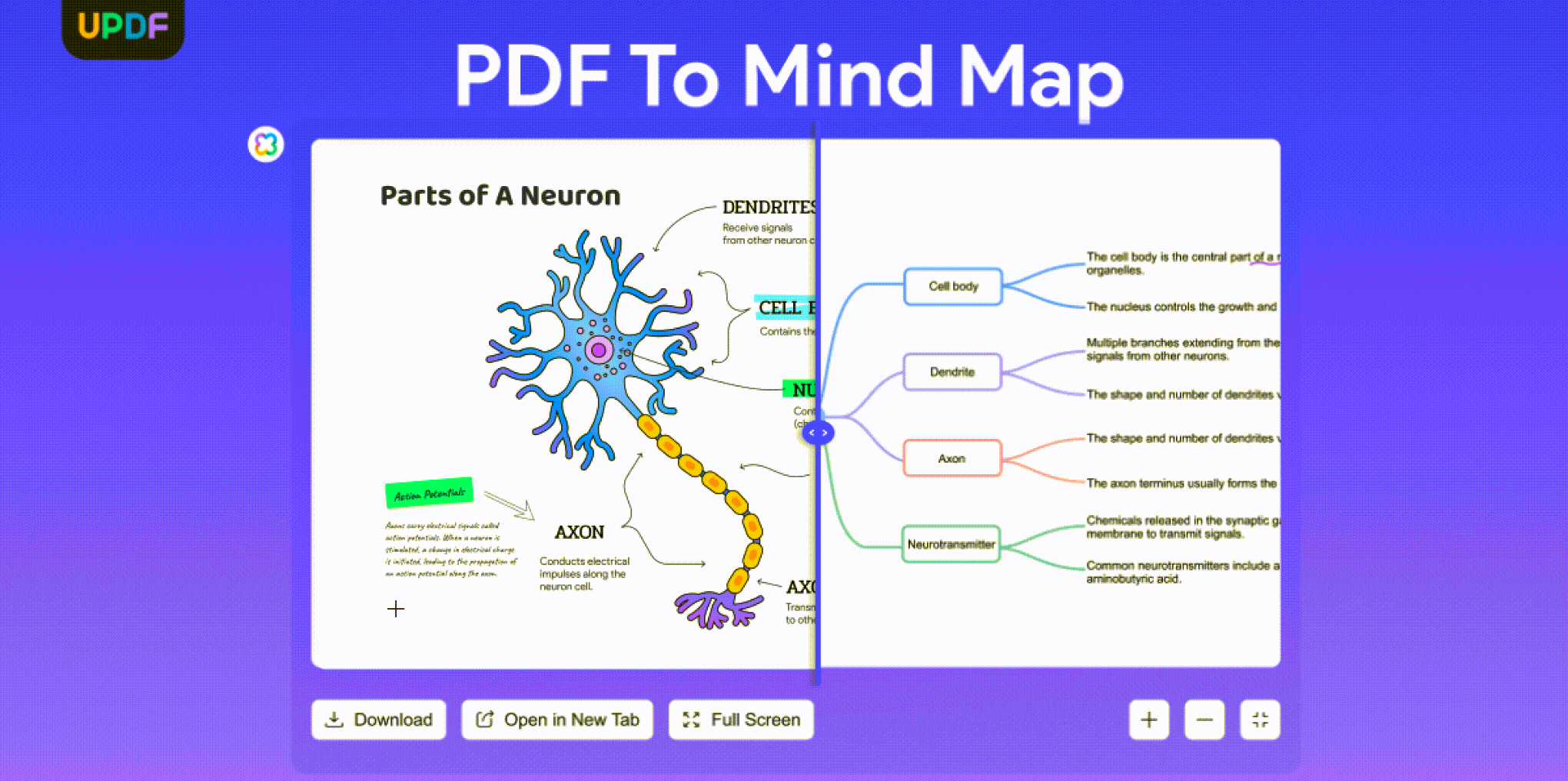
Vous pouvez cliquer sur le bouton ci-dessous pour télécharger gratuitement UPDF et l'essayer. Il possède de nombreuses fonctionnalités puissantes que vous devriez explorer. Une fois téléchargé, vous bénéficierez également de 1 Go d'espace cloud gratuit !
Windows • macOS • iOS • Android 100% sécurisé
FAQ
Q1. Quel format utilise Obsidian ?
Obsidian utilise principalement le format Markdown pour ses fichiers, qui portent l'extension .md. Ce langage de balisage léger permet de formater et d'organiser vos notes de façon simple et efficace.
Q2. Comment ouvrir un fichier Obsidian ?
Pour ouvrir un fichier dans Obsidian, il suffit de lancer l'application et d'accéder à votre coffre-fort où sont stockés vos fichiers. Il vous suffit ensuite de cliquer sur n'importe quel fichier .md pour l'ouvrir.
Q3. Puis-je importer des fichiers dans Obsidian ?
Oui, vous pouvez importer des fichiers dans Obsidian. L'application permet d'importer différents types de fichiers, y compris des documents Markdown et des fichiers texte, directement dans votre coffre-fort pour une gestion et un accès simplifiés.
Conclusion
Voici une version légèrement optimisée de votre texte :
En explorant les méthodes d'exportation d'Obsidian au format PDF, il devient évident qu'une gestion efficace des documents est essentielle. Pour annoter, éditer et gérer vos PDF avec précision, UPDF est tout simplement inégalé. Améliorez votre flux de travail documentaire en téléchargeant UPDF dès aujourd'hui et découvrez une simplicité incomparable dans la gestion de vos notes et fichiers numériques.
 UPDF
UPDF
 UPDF pour Windows
UPDF pour Windows UPDF pour Mac
UPDF pour Mac UPDF pour iPhone/iPad
UPDF pour iPhone/iPad updf android
updf android UPDF AI en ligne
UPDF AI en ligne UPDF Sign
UPDF Sign Modifier le PDF
Modifier le PDF Annoter le PDF
Annoter le PDF Créer un PDF
Créer un PDF Formulaire PDF
Formulaire PDF Modifier les liens
Modifier les liens Convertir le PDF
Convertir le PDF OCR
OCR PDF en Word
PDF en Word PDF en Image
PDF en Image PDF en Excel
PDF en Excel Organiser les pages PDF
Organiser les pages PDF Fusionner les PDF
Fusionner les PDF Diviser le PDF
Diviser le PDF Rogner le PDF
Rogner le PDF Pivoter le PDF
Pivoter le PDF Protéger le PDF
Protéger le PDF Signer le PDF
Signer le PDF Rédiger le PDF
Rédiger le PDF Biffer le PDF
Biffer le PDF Supprimer la sécurité
Supprimer la sécurité Lire le PDF
Lire le PDF UPDF Cloud
UPDF Cloud Compresser le PDF
Compresser le PDF Imprimer le PDF
Imprimer le PDF Traiter par lots
Traiter par lots À propos de UPDF AI
À propos de UPDF AI Solutions de UPDF AI
Solutions de UPDF AI Mode d'emploi d'IA
Mode d'emploi d'IA FAQ sur UPDF AI
FAQ sur UPDF AI Résumer le PDF
Résumer le PDF Traduire le PDF
Traduire le PDF Analyser le PDF
Analyser le PDF Discuter avec IA
Discuter avec IA Analyser les informations de l'image
Analyser les informations de l'image PDF vers carte mentale
PDF vers carte mentale Expliquer le PDF
Expliquer le PDF Recherche académique
Recherche académique Recherche d'article
Recherche d'article Correcteur IA
Correcteur IA Rédacteur IA
Rédacteur IA Assistant aux devoirs IA
Assistant aux devoirs IA Générateur de quiz IA
Générateur de quiz IA Résolveur de maths IA
Résolveur de maths IA PDF en Word
PDF en Word PDF en Excel
PDF en Excel PDF en PowerPoint
PDF en PowerPoint Mode d'emploi
Mode d'emploi Astuces UPDF
Astuces UPDF FAQs
FAQs Avis sur UPDF
Avis sur UPDF Centre de téléchargement
Centre de téléchargement Blog
Blog Actualités
Actualités Spécifications techniques
Spécifications techniques Mises à jour
Mises à jour UPDF vs. Adobe Acrobat
UPDF vs. Adobe Acrobat UPDF vs. Foxit
UPDF vs. Foxit UPDF vs. PDF Expert
UPDF vs. PDF Expert









 franck Petit
franck Petit 


Mediavenir